
数据恢复精灵下载_数据恢复精灵破解版
- 软件授权: 免费软件
- 软件类型: 国产软件
- 软件语言: 简体中文
- 更新时间: 2022-01-04
- 软件评分:
- 软件大小: 45.62MB
- 应用平台: WinXP/2000/vista/Win7/Win8/Win10
数据恢复精灵破解版是一款功能强大数据恢复软件。数据恢复精灵破解版能让用户迅速地恢复丢失的文件或分区,软件还可以恢复已经被删除的、被剪切的、扔进回收站删除的数据文件,只要文件没有被彻底覆盖掉或是永久删除,就可以恢复所有的数据文件信息。
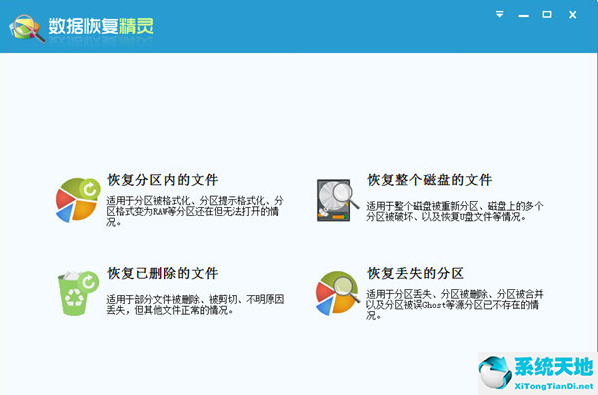
软件简介;
数据恢复精灵是一款非常老牌的数据恢复软件,该软件使用的是DiskGenius内核,此内核能很好的操作底层的数据,帮助你有效的恢复丢失的分区,恢复误删除的文件,恢复误格式化的分区,以及恢复因各种原因造成的分区被破坏而无法打开的情况,软件操作十分简单,点击扫描即可恢复文件,即使无任何使用经验也可以快速上手,欢迎有需求的用户前来下载使用。注意:本次小编带来的是数据恢复精灵破解版,并且是纯绿色版,已被注册破解,无需任何操作。
软件功能
1、支持恢复丢失的分区(即重建分区表)。在恢复过程中,您立即就能看到它找到的分区中的文件。这样您就可以通过这些文件来判断它找到的分区是不是您需要恢复的分区。同时您也可以在不保存分区表的情况下恢复这些分区里面的文件,即将文件复制到安全的地方。
2、支持恢复已删除、被剪切、从回收站删除的文件,只要没有被覆盖就有机会恢复。
3、支持从整个硬盘中恢复文件。适用于破坏严重、无法直接恢复分区的情况。恢复时可以指定搜索范围,方便高级用户使用,以节省搜索时间。
4、扫描时软件会自动判断文件系统类型,您不必担心如何选择,不必记得原来的分区类型,一切都由软件自动判断。
5、软件可以一边扫描一边将找到的文件列出来,恢复过程直观可以见。如果需要的文件已经找到了,可以提前结束扫描,节约时间。
6、支持从损坏的分区中恢复文件。包括被格式化的分区、由于病毒破坏、系统崩溃等各种原因导致无法访问的分区、提示分区需要格式化的分区、提示目录结构损坏的分区、变成RAW格式的分区等等。
7、支持传统的MBR分区表及GUID分区表(GPT磁盘)。
软件特色:
1、 支持恢复丢失的分区(即重建分区表)。在恢复过程中,您立即就能看到它找到的分区中的文件。这样您就可以通过这些文件来判断它找到的分区是不是您需要恢复的分区。同时您也可以在不保存分区表的情况下恢复这些分区里面的文件,即将文件复制到安全的地方。
2、 支持恢复已删除的文件。只要没有被覆盖就有机会恢复。
3、 支持从损坏的分区中恢复文件。包括被格式化的分区、由于病毒破坏、系统崩溃等各种原因导致无法访问的分区、提示分区需要格式化的分区、提示目录结构损坏的分区、变成RAW格式的分区等等。
4 支持在不启动虚拟机的情况下,恢复VMware虚拟磁盘文件(".vmdk")、Virtual PC(".vhd")和VirtualBox(".vdi")中的分区和文件。
5、 支持从整个硬盘中恢复文件。适用于破坏严重、无法直接恢复分区的情况。恢复时可以指定搜索范围,方便高级用户使用,以节省搜索时间。
6、 扫描时软件会自动判断文件系统类型,您不必担心如何选择,不必记得原来的分区类型,一切都由软件自动判断。
7、 支持传统的MBR分区表及GUID分区表(GPT磁盘)。
常见问题
如何用数据恢复精灵软件恢复丢失的分区及文件?
数据恢复精灵是在DiskGenius软件的核心功能基础上,经过进一步增强开发而成的,专用于数据恢复的软件。与DiskGenius软件不同的是,它是一款专门的数据恢复软件,因此没有磁盘及分区管理方面的功能。界面简洁、易于操作,尤其适合不太懂数据恢复的普通用户。另外该软件针对数据恢复功能做了很多改进,恢复分区及文件数据的成功率要高于DiskGenius软件。同时它还增加了一些DiskGenius所不具备的数据恢复功能。软件主界面如下图所示:
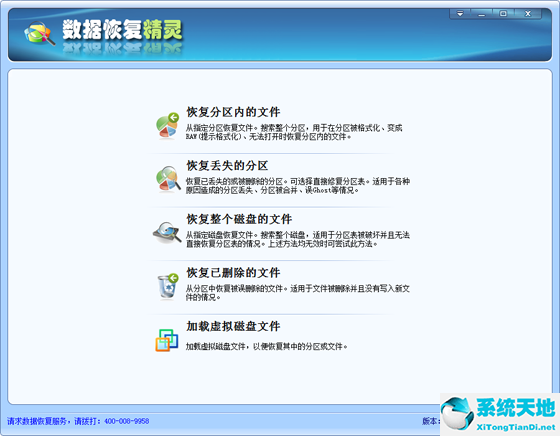
下面逐一介绍在各种情况下用数据恢复精灵软件恢复数据的方法。读者可根据自己遇到的情况进行有针对性的操作。
一、分区无法访问。
故障现象:分区及盘符还在,但是点击打开时看不到原来的文件,或者出现下列提示:磁盘结构损坏且无法读取、驱动器 X 中的磁盘未被格式化。想现在格式化吗?、使用驱动器 X: 中的光盘之前需要将其格式化。是否要将其格式化?等。
产生原因:误格式化、非正常关机、突然断电、异常拔下移动硬盘或存储卡、磁盘出现少量坏道、病毒或杀毒软件破坏等。
恢复方法:使用数据恢复精灵软件的恢复分区内的文件功能。
操作步骤:
1、点击主界面上的恢复分区内的文件按钮。
2、选择要恢复的分区,点击下一步按钮。
3、软件开始扫描分区。扫描结束后软件会将找到的所有文件及目录以列表的形式显示出来。如下图所示。
4、查找并勾选要恢复的文件。通过右键菜单或点击下一步按钮,按照提示将文件复制出来。

二、分区丢失。
故障现象:在我的电脑中看不到这个分区及盘符。在磁盘管理中该分区的位置变为未分配。
产生原因:误操作删除了分区、分区表本就有问题使用中触发分区丢失、与磁盘管理有关的软件BUG造成、病毒或杀毒软件破坏等。
方法:使用数据恢复精灵软件的恢复丢失的分区功能。
操作步骤:
1、点击主界面上的恢复丢失的分区按钮。
2、选择要恢复的磁盘,点击下一步按钮。
3、软件开始搜索分区。找到分区后软件会立即显示分区内的文件及目录情况,并询问用户是否保留这个分区。请根据软件显示的分区及其文件信息判断这个分区是否为需要恢复的分区。是则保留,不是则忽略。搜索到的每个分区,软件均会这样提示。如下图所示。
4、所有分区都找到后,可以选择将要恢复的文件复制出来,或点击下一步以便直接保存分区表。如果能确认所有要恢复的分区都找到了,就可以立即保存分区表,保存后,分区立即生效,节省了复制文件的时间,也不必准备复制文件的磁盘空间。

三、整个磁盘变成了一个大分区。
故障现象:重做系统后整个磁盘只有一个C盘了。且这个分区的大小等于整个磁盘的容量。原来的所有分区及其文件都看不到了。
产生原因:
1、用Ghost软件重做系统时不小心选择了Disk->From Image导致。
2、使用了某些品牌笔记本电脑的系统还原功能将电脑还原到了出厂状态。
恢复方法:由于ghost软件(或系统还原软件)在恢复分区时,多数情况下是将数据恢复到分区开头部分的(有时也会写到中间一部分)。这样,如果原来的C盘容量大于恢复后的数据量,D、E等其它分区的数据就不会被破坏,完整恢复C盘以外其它分区的可能性很高。在这种情况下,需要使用数据恢复精灵软件的恢复丢失的分区的功能。
操作步骤:
1、点击主界面上的恢复丢失的分区按钮。
2、选择要恢复的磁盘,点击下一步按钮。
3、软件开始搜索分区。找到分区后软件会立即显示分区内的文件及目录情况,并询问用户是否保留这个分区。操作过程与分区丢失时的操作基本相同。需要注意的是,当软件找到重做系统后的大C盘时,一定不要保留这个分区,要选择忽略。不然软件就不会继续搜索其它分区了。直接找到原来的D、E等要恢复的分区时才选择保留。这一点至关重要。
4、所有分区都找到后,可以选择将要恢复的文件复制到其它磁盘(如果有的话)。或点击下一步以便直接保存分区表。这里也有一个问题需要说明,就是在保存分区表后,电脑可能会立即蓝屏崩溃。不必担心,这是由于C盘没有恢复造成的。重启时不要再从这个磁盘启动了,可以用Windows PE或DOS系统启动,然后重新建立C盘,再重新将系统安装到新建的C盘。也可以用系统安装盘启动,在安装过程是建立C盘并安装系统。重做系统并成功启动后就能看到恢复出来的D、E等分区了。
四、重新分区。
故障现象:磁盘被重新分区,原来的所有分区都不在了,分区个数也可能变了,当然原来的文件也都找不到了,新分区中还有可能写入了少量新文件。不同于整个磁盘变成了一个大分区 的情况,重新分区后通常有几个分区(很多时候是4个分区)。
产生原因:错误地使用了安装光盘中的自动分区、或一键分区、快速分区等工具。
更新日志:
v4.2.0
1、增强对文本文件的预览,自动判断字符编码。
2、增强程序运行的稳定性。
3、完善对mp4格式的支持。


















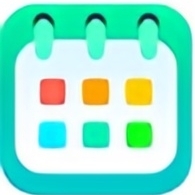











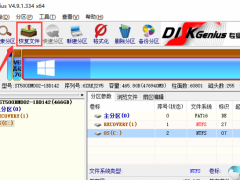








 苏公网安备32032202000432
苏公网安备32032202000432